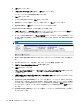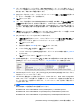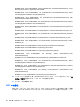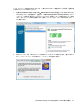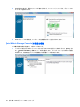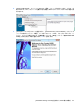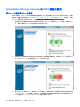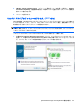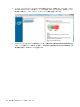RAID User Guide-Windows Vista and Windows XP
11.
[ディスクの管理]ウィンドウに戻り、[HP_RECOVERY]パーティションを選択します。メ
ニュー バーで削除アイコンをクリックします。[HP_TOOLS]パーティションに対してこの手順を
繰り返します。未割り当ての容量が増大します。
12.
[(C:)]ドライブを右クリックし、ドロップ ダウン メニューから[ボリュームの拡張]を選択しま
す。[ボリュームの拡張ウィザード]が開きます。
13.
[次へ]をクリックします。
14.
(C:)ドライブを拡張するために使用可能な未割り当ての容量(MB 単位)が[ディスク領域 (MB)
を選択]の横に表示されます。表示された数字から、10 GB に等しい 10240 MB を引きます。た
とえば、67584 MB(66 GB)が表示された場合、10240 MB を引いて、57344 MB(56 GB)に
なります。表示容量を計算で出た容量で書き換えるか、計算値が表示されるまで下矢印を押しま
す。
15.
[次へ]をクリックしてから、[完了]をクリックします。新しい RAID 0 ボリューム容量と 10 GB
の未割り当て容量が[ディスクの管理]ウィンドウに表示されます。
16.
[HP_TOOLS]パーティションを以下のように作成します。
a.
[未割り当て]容量を右クリックし、ドロップ ダウン メニューから[新しいシンプル ボリュー
ム]をクリックします。[新しいシンプル
ボリューム ウィザード]が開きます。
b.
[次へ]をクリックします。
c.
指定された領域で 1024 MB を入力し、[次へ]をクリックします。
d.
ドライブ文字[(E:)]を選択し、[次へ]をクリックします。
e.
ファイル システムとして[FAT32 ]を選択します。ボリューム ラベルの右側に名前 HP_TOOLS
を入力します。
f.
[次へ]をクリックしてから、[完了]をクリックします。
17.
前の手順を繰り返し、ドライブ文字[(D:)]を未割り当て容量の残りの 9 GB を割り当てます。
[NTFS]としてパーティションをフォーマットし、HP_RECOVERY という名前を付けます。
18.
Windows の[エクスプローラ]で、[HP_TOOLS]と[HP_RECOVERY]の内容を USB ドライブから
対応するパーティションにコピーします。
19.
HP Recovery 機能を正しく動作させるために(POST 中の f11)、BCD(Boot Configuration
Data)のアップデートが必要です。管理者モードで、以下のコマンドを実行する必要がありま
す。これらのコマンドを個々に入力するより、バッチ ファイル(*.bat)を作成して実行するこ
とをおすすめします。
注記: コマンドは、[HP_RECOVERY]パーティションがドライブ(D:)であると仮定します。
異なる場合は、D を適切な文字で置き換えてください。
BCDEDIT.EXE -store D:¥Boot¥BCD -create {ramdiskoptions} -d "Ramdisk Options"
BCDEDIT.EXE -store D:¥Boot¥BCD -set {ramdiskoptions} ramdisksdidevice partition=D:
BCDEDIT.EXE -store D:¥Boot¥BCD -set {ramdiskoptions} ramdisksdipath ¥boot¥boot.sdi
[Intel Matrix Storage Console]を使用した RAID 移行の開始
19